Loading ...
Loading ...
Loading ...
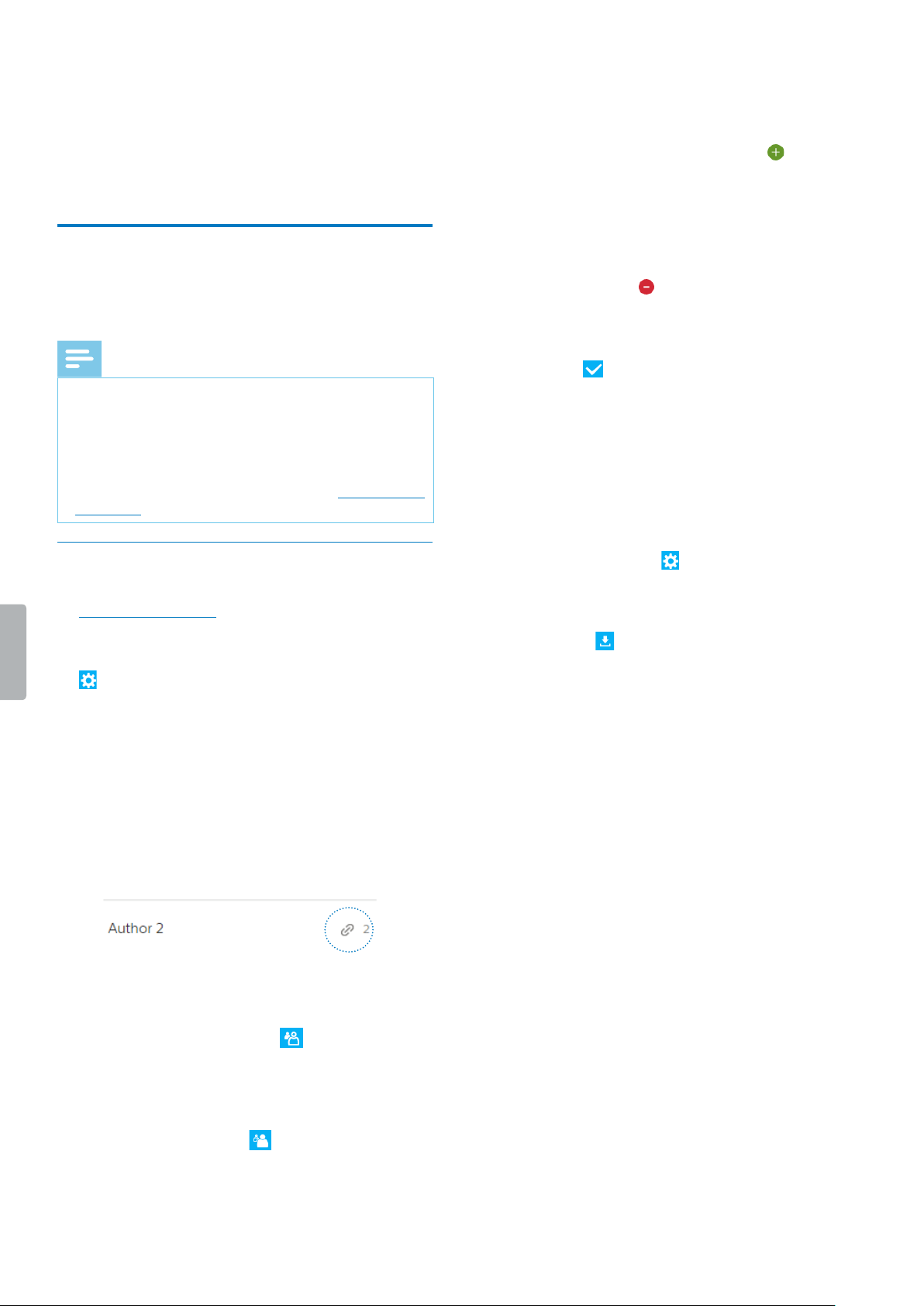
21
3 Beziehungen
verwlten (nur
erweitertes Business-
Pket)
Wenn Sie das erweiterte Business-Paket von SpeechLive
gekauft haben, können Sie Beziehungen von bis zu
80 Workow-Benutzern verwalten, indem Sie Autoren
bestimmte Schreibkräfte zuordnen. Die Schreibkräfte
sehen dann nur Diktate der ihnen zugeordneten Autoren.
Hinweis
• Wenn Sie Ihr Abonnement von einem kleinen
Business-Paket auf ein erweitertes Business-Paket
hochgestuft haben, werden alle Autoren im Workow
automatisch den vorhandenen Schreibkräften
zugeordnet. Die Zuordnung einzelner Benutzer
können Sie unter Workow > Einstellungen >
Workow-Beziehungen ändern (siehe „Beziehungen
denieren“).
Beziehungen denieren
1
Melden Sie sich bei Ihrem SpeechLive-Konto an:
login.speechlive.com.
2
Klicken Sie auf den Tab Workow. Klicken Sie dann
in der Symbolleiste auf das Symbol Einstellungen
und wählen Sie aus der Auswahlliste die Option
Workow-Beziehungen aus.
X Wenn bereits Zuordnungen vorhanden sind,
werden die vorhandenen Beziehungen zwischen
Autoren und Schreibkräften hier aufgeführt.
X Auch die Zahl der Schreibkräfte, die einem Autor
zugeordnet sind, wird hier angezeigt:
3
Wenn Sie die Ansicht der Benutzer ändern und
stattdessen den Schreibkräften Autoren zuordnen
möchten, klicken Sie in der Symbolleiste auf das
Symbol Schreibkraft zu Autor .
X Die Ansicht ändert sich. Jetzt werden in der linken
Spalte die Schreibkräfte und in der rechten Spalte
die Autoren angezeigt, die zugeordnet werden
können.
X Das Symbol in der Symbolleiste ändert sich zu
Autor zu Schreibkraft .
4
Wenn Sie eine Schreibkraft mit einem Autor
verknüpfen möchten, wählen Sie den gewünschten
Autor aus. Klicken Sie dann neben der Schreibkraft,
die Sie mit dem ausgewählten Autor verknüpfen
möchten, auf das Symbol Hinzufügen .
X Die Schreibkraft ist damit mit dem Autor verknüpft.
Wenn Sie die Verknüpfung zwischen einer
Schreibkraft und einem Autor aufheben möchten,
wählen Sie den gewünschten Autor aus. Klicken Sie
dann neben der Schreibkraft, die nicht mehr mit
dem ausgewählten Autor verknüpft sein soll, auf das
Symbol Entfernen .
5
Wenn Sie mit dem Einrichten aller Beziehungen fertig
sind, klicken Sie in der Symbolleiste auf das Symbol
Speichern .
Übersicht der Benutzerbeziehungen exportieren
Sie können eine Übersicht der Verknüpfungen aller
Benutzer in Ihrem Workow als .csv-Datei exportieren.
1
Klicken Sie auf den Tab Workow.
2
Klicken Sie dann in der Symbolleiste auf das
Symbol Einstellungen und wählen Sie aus der
Auswahlliste die Option Workow-Beziehungen aus.
3
Klicken Sie in der Symbolleiste auf das Symbol
Exportieren .
X Die .csv-Datei wird in einen lokalen Ordner auf
Ihrem Computer heruntergeladen.
Loading ...
Loading ...
Loading ...